電源オフや再起動のボタンは通知の上にあるクイック設定パネルからでも呼び出せるうえに、利用頻度がそれほど高くない。押しやすい電源キーに、これを割り当てておくのは少々もったいない。RegiStarで別の機能を割り当てておけば、必要な機能やアプリをスムーズに呼び出せるようになるはずだ。
カメラの隠し設定も変更可能
カメラの設定を変更する「Camera Assistant」というツールを使うと、通常ではユーザーが触れない部分までカスタマイズすることができる。もう少しここを変更できれば……といった設定が用意されており、かゆいところに手が届くツールと言えるだろう。むしろ、Good Lockではなく、通常の設定に用意しておいてほしいぐらいだ。
Camera Assitantには、ズームボタンを追加したり、画像をソフトにして雰囲気を出したり、ピンボケを防止するような設定が、複数用意されている。いずれも、通常のカメラアプリからは変更できない項目だ。筆者は、このツールでまずカメラアプリが自動終了する時間を10分に延長した。折りたたみスマホの「Galaxy Z Fold5」で、机の上に置いたまま連続して撮影することが多いからだ。
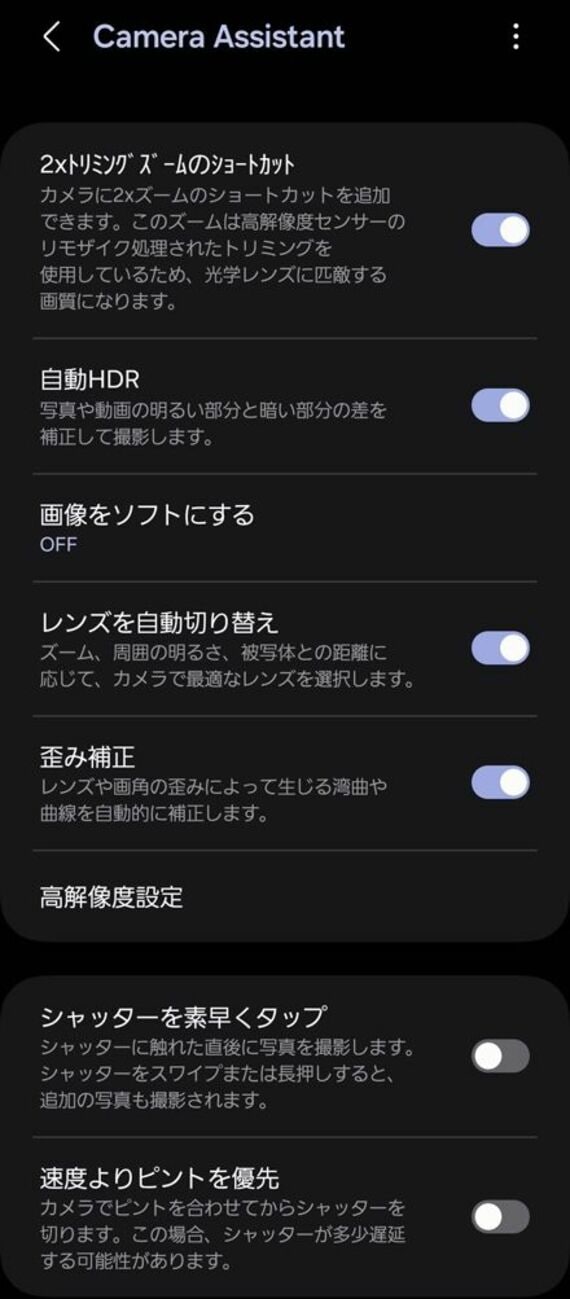
通常、Galaxyのカメラアプリはバッテリー消費との兼ね合いもあり、自動的に2分で終了してしまう。ただ、机の上に置き、発表会のスライドを資料として撮っておきたい時に、いつの間にかカメラが終了してしまうことがある。
2分以内に次のスライドに移るとは限らないためだ。この場合、改めてカメラを起動し、画角を合わせるか、2分以内にもう1回シャッターを切る必要があった。
Good LockのCamera Assistantでは、この時間を「1分」「5分」「10分」の3つに変更できる。設定を変えたいときには、「カメラのタイムアウト」を選んで時間を選択すればいい。10分にしたところ、さすがに途中でカメラが自動終了してしまうことはなくなった。そのぶんバッテリーは消費してしまうが、撮りたいと思ったときにカメラが終了しているよりはいい。
また、Camera Assistantを使い、Galaxy Z Fold5の標準設定にはない「2倍ズーム」のボタンを追加した。同モデルのメインカメラは5000万画素で、通常は4つの画素を1つに束ねて1200万画素相当で撮影している。2倍ズームにすると、束ねた画素を元に戻し、5000万画素で撮影したうえで切り出して1200万画素の写真を作り出す。画素が大きいため、切り出しを行うことでズームに近い結果が得られるというわけだ。































無料会員登録はこちら
ログインはこちら